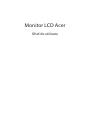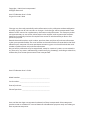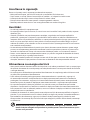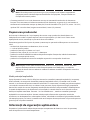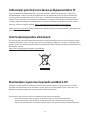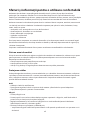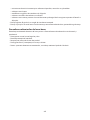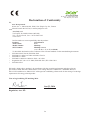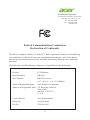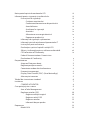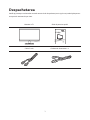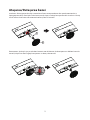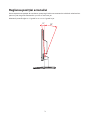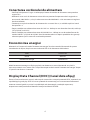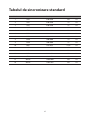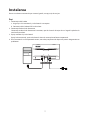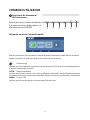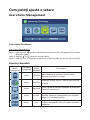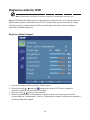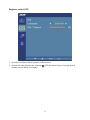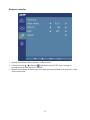Acer EB192Q Manual de utilizare
- Categorie
- Televizoare
- Tip
- Manual de utilizare

Monitor LCD Acer
Ghid de utilizare

Copyright © 2016. Acer Incorporated.
All Rights Reserved.
Acer LCD Monitor User's Guide
Original Issue: 01/2016
Changes may be made periodically to the information in this publication without obligation
to notify any person of such revisions or changes. Such changes will be incorporated in new
editions of this manual or supplementary documents and publications. This company makes
no representations or warranties, either expressed or implied, with respect to the contents
hereof and specically disclaims the implied warranties of merchantability or tness for a
particular purpose.
Record the model number, serial number, purchase date and place of purchase information
in the space provided below. The serial number and model number are recorded on the label
axed to your computer. All correspondence concerning your unit should include the serial
number, model number and purchase information.
No part of this publication may be reproduced, stored in a retrieval system, or transmitted, in
any form or by any means, electronically, mechanically, by photocopy, recording or otherwise,
without the prior written permission of Acer Incorporated.
Acer LCD Monitor User's Guide
Model number: __________________________________
Serial number: __________________________________
_
Date of purchase: ________________________________
_
Place of purchase: ________________________________
Acer and the Acer logo are registered trademarks of Acer Incorporated. Other companies'
product names or trademarks are used herein for identication purposes only and belong to
their respective companies.

iii
Note speciale privind monitoarele LCD
Următoarele sunt normale la monitoarele LCD şi nu indică nicio problemă.
Datorită naturii luminii uorescente, ecranul poate pâlpâi în timpul utilizării iniiale. Oprii •
întrerupătorul şi apoi pornii-l din nou pentru a vă asigura de dispariia tremurului.
Putei descoperi o luminozitate uşor neuniformă pe ecran, în funcie de modelul de desktop •
utilizat.
Ecranul LCD are 99,99% sau mai mult pixeli efectivi. Poate include pete de 0,01% sau mai puin, •
precum un pixel lipsă sau un pixel aprins mereu.
Datorită naturii ecranului LCD, atunci când aceeaşi imagine este aşată timp de mai multe ore, •
poate rămâne o imagine reex a ecranului anterior după comutarea imaginii. În acest caz, ecranul
se recuperează încet schimbând imaginea sau oprind întrerupătorul timp de câteva ore.
Informaii pentru sigurana şi confortul
dvs.
Instruciuni de sigurană
Citii cu atenie aceste instruciuni. Păstrai acest document pentru consultări ulterioare.
Respectai avertizările şi urmai instruciunile specicate pe produs.
Curăarea monitorului
Respectai cu atenie aceste indicaii când curăai monitorul:
Deconectai întotdeauna monitorul înainte de curăare.•
Utilizai o cârpă moale pentru ştergerea ecranului şi a pării frontale şi laterale ale carcasei.•
Conectarea/deconectarea dispozitivului
Respectai instruciunile următoare când conectai şi deconectai alimentarea monitorului LCD:
Asigurai-vă că monitorul este ataşat suportului său înainte de conectarea cordonului de •
alimentare la borna de ieşire de c.a.
Asigurai-vă că atât monitorul LCD, cât şi calculatorul sunt oprite înainte de conectarea oricăror •
cabluri sau deconectarea cordonului de alimentare.
Dacă sistemul are mai multe surse de alimentare, deconectai alimentarea sistemului deconectând •
toate cordoanele de alimentare de la sursele de alimentare.
Accesibilitatea
Asigurai-vă că borna de ieşire la care conectai cordonul de alimentare este uşor accesibilă şi că este
amplasată cât mai aproape posibil de operatorul echipamentului. Atunci când trebuie să deconectai
alimentarea echipamentului, nu uitai să deconectai cordonul de alimentare de la borna de ieşire
electrică.

iv
Ascultarea în sigurană
Pentru a vă proteja auzul, respectai următoarele instruciuni.
Mării volumul treptat, până când îl auzii clar şi confortabil, fără distorsiuni.•
După setare, nu mării volumul sonor după ce urechile s-au adaptat la nivelul curent.•
Limitai durata de timp în care ascultai muzică la volum ridicat.•
Evitai mărirea volumului sonor pentru a acoperi zgomotul ambiant.•
Reducei volumul sonor dacă nu mai auzii persoanele care vorbesc lângă dvs.•
Avertizări
Nu utilizai produsul în apropierea apei.•
Nu aşezai produsul pe un cărucior, un stand sau o masă instabile. Dacă produsul cade, se poate •
deteriora grav.
Sloturile şi oriciile sunt prevăzute pentru ventilaie, asigurându-se o funcionare abilă a •
produsului şi protejarea sa împotriva supraîncălzirii. Aceste oricii nu trebuie să e blocate sau
acoperite. Pentru a evita blocarea oriciilor, nu aşezai niciodată produsul pe pat, pe canapea, pe
covor sau pe o suprafaă similară. Acest produs nu trebuie amplasat niciodată lângă sau pe un
radiator de căldură, pe un calorifer sau într-o structură închisă (cu excepia cazului în care aceasta
este ventilată corespunzător).
Nu introducei niciodată obiecte în produs prin sloturi, deoarece aceste obiecte ar putea atinge •
puncte sau componente proeminente conectate la tensiuni periculoase, ceea ce ar putea cauza
incendii sau electrocutări. Evitai vărsarea oricăror lichide pe produs sau în interiorul acestuia.
Pentru a evita deteriorarea componentelor interne şi a preveni scurgerile de electrolit din baterii, •
nu plasai produsul pe suprafee care vibrează.
Nu utilizai niciodată produsul în încăperi situate sub săli de sport sau oricare alte medii supuse •
vibraiilor, deoarece se pot produce scurtcircuite sau deteriorări ale componentelor interne.
Alimentarea cu energie electrică
Acest produs trebuie alimentat numai de la tipul de sursă indicat pe etichetă. Dacă nu suntei sigur •
de tipul de alimentare de care dispunei, consultai distribuitorul sau compania locală de furnizare
a energiei electrice.
Nu aşezai niciun fel de obiecte pe cordonul de alimentare. Nu amplasai produsul în locuri unde •
se poate călca pe cordonul de alimentare.
Dacă utilizai un cordon prelungitor pentru alimentarea electrică a produsului, asigurai-vă •
că intensitatea nominală a echipamentului nu depăşeşte intensitatea nominală a cordonului
prelungitor. De asemenea, asigurai-vă că intensitatea nominală totală pentru toate produsele
conectate la priza de perete nu depăşeşte intensitatea nominală a siguranei corespunzătoare.
Nu supraîncărcai borna de ieşire, ştecherul sau priza de curent prin conectarea prea multor •
dispozitive. Sarcina totală a sistemului nu trebuie să depăşească 80% din intensitatea nominală a
branşamentului. Dacă se utilizează ştechere, sarcina nu trebuie să depăşească 80% din intensitatea
nominală de intrare a ştecherului.
Cordonul de alimentare al acestui produs este echipat cu o şă de conectare trilară cu legare la •
pământ. Fişa se conectează numai la o bornă de ieşire cu legare la pământ. Înainte de conectarea
şei cordonului de alimentare, asigurai-vă că borna de ieşire este legată la pământ în mod
corespunzător. Nu conectai şa la o bornă de ieşire nelegată la pământ. Pentru detalii, contactai
un electrician.
Atenie! Clema de punere la pământ este un element de sigurană. Utilizarea unei
borne de ieşire nelegată corespunzător la pământ poate cauza electrocutarea şi/sau
rănirea unor persoane.

v
Notă: Clema de punere la pământ asigură şi o protecie bună împotriva zgomotului
neaşteptat produs de alte echipamente electrice din apropiere, care pot interfera cu
funcionarea acestui produs.
Conectai produsul la sursa de alimentare numai prin intermediul cordonului de alimentare •
furnizat. Dacă este necesară înlocuirea cordonului de alimentare, asigurai-vă că noul cordon se
conformează următoarelor cerine: tip detaşabil, listat UL/certicat CSA, tip SPT-2, minim 7 A 125 V,
aprobat VDE sau echivalent, lungime maximă de 4,5 metri (15 picioare).
Depanarea produsului
Nu încercai să efectuai dvs. înşivă operaii de service asupra produsului; deschiderea sau
îndepărtarea carcaselor vă poate expune la tensiuni periculoase şi la alte riscuri. Pentru toate
operaiile de service, contactai un personal de service calicat.
Deconectai produsul de la priza de perete şi contactai un personal calicat pentru service atunci
când:
cordonul de alimentare este deteriorat, tăiat sau uzat•
s-a vărsat lichid în produs•
produsul a fost expus la ploaie sau la apă•
produsul a fost scăpat jos sau carcasa s-a deteriorat•
produsul manifestă modicări evidente ale performanelor funcionale, indicând necesitatea •
efectuării unor operaii de service
produsul nu funcionează normal în condiiile respectării instruciunilor de utilizare•
Notă: Reglai numai acele controale prezentate în instruciunile de utilizare, deoarece
reglarea necorespunzătoare a altor controale poate cauza defeciuni şi va necesita
operaii de durată ale unui tehnician calicat în vederea restabilirii funcionării normale a
produsului.
Medii potenial explozibile
Oprii dispozitivul atunci când vă aai în orice zonă cu atmosferă potenial explozibilă şi respectai
toate semnele şi instruciunile. Atmosfere potenial explozibile există şi în zonele unde, în mod
normal, vi se recomandă oprirea motorului vehiculului. În aceste zone, scânteile pot provoca explozii
sau incendii cauzatoare de răniri sau decesul unor persoane. Oprii dispozitivul lângă pompele de
benzină din staiile de service. Respectai interdiciile de utilizare a echipamentelor radioemiătoare
în zonele de depozitare şi de distribuire a carburanilor, în uzinele chimice sau în locurile unde se
desfăşoară explozii controlate. Frecvent – însă nu întotdeauna –, zonele cu atmosferă potenial
explozibilă sunt marcate explicit. Acestea includ punile inferioare ale vapoarelor, zonele de
transferare sau de depozitare a substanelor chimice, vehiculele care utilizează gaz petrolier licheat
(de exemplu propan sau butan) şi zonele unde aerul conine substane chimice sau particule precum
granule, praf sau pulberi metalice.
Informaii de sigurană suplimentare
Dispozitivul şi elementele adiionale pot conine componente de dimensiuni mici. Nu permitei
accesul copiilor mici la aceste componente.

vi
Informaii privind reciclarea echipamentelor IT
Acer este dedicat proteciei mediului și privește reciclarea, sub forma recuperării și a eliminării
echipamentelor uzate, ca una din priorităile de vârf ale companiei pentru minimizarea efectului
asupra mediului înconjurător. Noi, cei de la Acer, suntem foarte conștieni de efectele activităii
noastre asupra mediului și ne străduim să identicăm și să oferim cele mai bune proceduri pentru
a reduce impactul ecologic al produselor noastre. Pentru informaii suplimentare și ajutor pentru
reciclare, vizitai următorul site Web: http://www.acergroup.com/public/Sustainability/
Vizitai www.acer-group.com pentru informaii suplimentare privind caracteristicile și avantajele altor
produse.
Instruciuni pentru eliminare
Nu aruncai acest dispozitiv electronic împreună cu gunoiul menajer atunci când îl eliminai. Pentru
a reduce poluarea și pentru a asigura cea mai bună protecie a mediului, vă rugăm să reciclai acest
produs. Pentru mai multe informaii despre reglementările DEEE (Deșeuri de echipamente electrice și
electronice), vizitai
http://www.acergroup.com/public/Sustainability/
Declaraia cu privire la pixelii unităii LCD
Unitatea LCD este produsă cu tehnici de fabricaie de înaltă precizie. Cu toate acestea, unii pixeli
pot avea ocazional omisiuni de aprindere sau pot apărea ca puncte negre sauroşii. Acest lucru nu
afectează imaginea înregistrată şi nu constituie o disfuncionalitate.
Acest produs a fost livrat cu activarea gestionării consumului de energie:
Activarea modului Stare de repaus al aşajului după 15 minute de inactivitate.•
Activarea modului Stare de repaus al calculatorului după 30 minute de inactivitate.•
Revenirea calculatorului din modul Stare de repaus prin apăsarea butonului de alimentare.•

vii
Sfaturi şi informaii pentru o utilizare confortabilă
Utilizatorii de calculator se pot plânge de oboseală vizuală şi dureri de cap după o utilizare
prelungită. De asemenea, utilizatorii riscă rănirea zică după lucrul în faa calculatorului timp
îndelungat. Perioadele lungi de lucru, poziia incorectă, obiceiurile de lucru proaste, stresul, condiiile
de lucru neadecvate, sănătatea personală şi ali factori măresc considerabil riscul de rănire zică.
Utilizarea incorectă a calculatorului poate duce la sindromul durerii carpiene, tendinită, tenosinovită
sau alte boli muscularo-scheletice. Următoarele simptome pot apărea la mâini, încheieturi, brae,
umeri, ceafă sau spate:
amoreală, sau o senzaie de arsură sau de furnicătură•
durere continuă, disconfort sau sensibilitate•
durere, inamaie sau palpitaie•
rigiditate sau încordare•
răceală sau slăbiciune•
Dacă avei aceste simptome, sau orice alt discomfort şi/sau durere persistentă sau recurentă legată
de utilizarea calculatorului, consultai imediat un doctor şi informai departamentul de sigurană şi
sănătate al companiei.
Seciunea următoarea furnizează sfaturi pentru o utilizare mai confortabilă a calculatorului.
Găsirea zonei de confort
Găsii-vă zona de confort prin reglarea unghiului de vizualizare al monitorului, utilizarea unui suport
pentru picioare sau ridicarea înălimii de şedere pentru obinerea unui nivel maxim de confort.
Respectai următoarele sfaturi:
evitai meninerea unei poziii xe prea mult timp•
evitai aplecarea în faă şi/sau în spate•
ridicai-vă şi plimbai-vă regulat pentru detensionarea muşchilor picioarelor•
Protejarea ochilor
Orele prelungite de vizualizare, purtarea ochelarilor sau a lentilelor de contact incorecte, strălucirea
supărătoare, iluminarea excesivă a camerei, ecranele focalizate incorect, seturile de caractere foarte
mici şi aşajele cu contrast scăzut vă pot solicita ochii. Seciunile următoare furnizează sugestii
privind reducerea oboselii vizuale.
Ochii
Odihnii-vă ochii în mod frecvent.•
Facei pauze regulate, luându-vă privirea de la monitor şi focalizând un punct îndepărtat.•
Clipii frecvent pentru a preveni uscarea ochilor.•
Aşajul
Păstrai aşajul curat.•
Păstrai capul la un nivel mai ridicat decât marginea superioară a aşajului, astfel încât ochii să •
privească în jos când privii în mijlocul aşajului.
Reglai luminozitatea şi/sau contrastul aşajului la un nivel confortabil pentru lizibilitatea •
îmbunătăită a textului şi claritatea gracă.
Eliminai strălucirea supărătoare şi reexiile prin:•
amplasarea aşajului astfel încât partea laterală să e aşezată spre fereastră sau spre orice sursă •
de lumină

viii
minimizarea iluminării camerei prin utilizarea draperiilor, storurilor sau jaluzelelor•
utilizarea unei lampe•
modicarea unghiului de vizualizare al aşajului•
utilizarea unui ltru de reducere a strălucirii•
utilizarea unei viziere, precum o bucată de carton prelungită de la marginea superioară frontală a •
aşajului
Evitai reglarea aşajului la un unghi de vizualizare incomod.•
Evitai să privii la surse de lumină strălucitoare, precum ferestrele deschise, perioade lungi de timp.•
Dezvoltarea obiceiurilor de lucru bune
Dezvoltai următoarele obiceiuri de lucru pentru a face utilizarea calculatorului mai relaxantă şi
productivă:
Facei pauze scurte în mod regulat şi des.•
Executai exerciii de întindere.•
Respirai aer proaspăt cât mai des posibil.•
Facei gimnastică şi meninei-vă un corp sănătos.•
Pentru a preveni deteriorarea monitorului, nu ridicai monitorul inându-l de bază.•

ix
Declaration of Conformity
We,
Acer Incorporated
8F, 88, Sec. 1, Xintai 5th Rd., Xizhi, New Taipei City 221, Taiwan
Contact Person: Mr. RU Jan, e-mail:ru.jan@acer.com
And,
Acer Italy s.r.l
Via Lepetit, 40, 20020 Lainate (MI) Italy
Tel: +39-02-939-921 ,Fax: +39-02 9399-2913
www.acer.it
Declare under our own responsibility that the product:
Product:
LCD Monitor
Trade Name: Acer
Model Number: EB192Q
SKU Number:
EB192Q xxxxxx;
(“x” = 0~9, a ~ z, A ~ Z, or blank)
To which this declaration refers conforms to the relevant standard or other standardizing documents:
• EN55022:2010 Class B; EN55024:2010
• EN61000-3-2:2006+A1:2009+A2:2009, Class D
• EN61000-3-3:2008
• EN60950-1:2006/A11:2009/A1:2010 +A12:2011
• Regulation (EC) No. 1275/ 2008; EN50564:2011; IEC 62301:2011
• EN50581:2012
We hereby declare above product is in compliance with the essential requirements and other relevant
provisions of EMC Directive 2004/108/EC, Low Voltage Directive 2006/95/EC, and RoHS Directive
2011/65/EU and Directive 2009/125/EC with regard to establishing a framework for the setting of ecodesign
requirements for energy-related product.
Year to begin affixing CE marking 2016.
Jan.22, 2016
RU Jan / Sr. Manager Date
Regulation, Acer Inc.
Acer Incorporated
8F, 88, Sec. 1, Xintai 5th Rd., Xizhi
New Taipei City 221, Taiwan

x
Federal Communications Commission
Declaration of Conformity
This device complies with Part 15 of the FCC Rules. Operation is subject to the following
two conditions: (1) this device may not cause harmful interference, and (2) this device
must accept any interference received, including interference that may cause undesired
operation.
The following local Manufacturer /Importer is responsible for this declaration:
Product: LCD Monitor
Model Number: EB192Q
SKU Number:
EB192Q xxxxxx ;
(“x” = 0~9, a ~ z, A ~ Z or Blank)
Name of Responsible Party: Acer America Corporation
Address of Responsible Party: 333 West San Carlos St.
Suite 1500
San Jose, CA 95110
U. S. A.
Contact Person:
Acer Representative
Phone No.: 254-298-4000
Fax No.: 254-298-4147
Acer America Corporation
333 West San Carlos St., Suite 1500
San Jose, CA 95110, U. S. A.
Tel : 254-298-4000
Fax : 254-298-4147
www.acer.com

Note speciale privind monitoarele LCD iii
Informaii pentru sigurana şi confortul dvs. iii
Instruciuni de sigurană iii
Curăarea monitorului iii
Conectarea/deconectarea dispozitivului iii
Accesibilitatea iii
Ascultarea în sigurană iv
Avertizări iv
Alimentarea cu energie electrică iv
Depanarea produsului v
Informaii de sigurană suplimentare v
Informaii privind reciclarea echipamentelor IT vi
Instruciuni pentru eliminare vi
Declaraia cu privire la pixelii unităii LCD vi
Sfaturi şi informaii pentru o utilizare confortabilă vii
CE Declaration of Conformity ix
Federal Communications Commission
Declaration of Conformity x
Despachetarea 1
Ataşarea/Detaşarea bazei 2
Reglarea poziiei ecranului 3
Conectarea cordonului de alimentare 4
Economisirea energiei 4
Display Data Channel (DDC) (Canal date aşaj) 4
Alocare pini conector 5
Tabelul de sincronizare standard 6
Instalarea 7
COMENZI UTILIZATOR 8
Cum putei ajusta o setare 9
Acer eColor Management 9
Reglarea setarilor OSD 10
Reglarea calităii imaginii 10
Reglarea setării OSD 11
Reglarea setarilor 12
Informatii despre produs 13
Depanarea 14
Modul VGA 14

1
Despachetarea
Vericai prezena următoarelor articole atunci când despachetai cutia şi păstrai ambalajele pentru
transportul monitorului pe viitor.
Monitor LCD Ghid de pornire rapidă
Cablu D-sub Cordon de alimentare c.a.

2
Atașarea/Detașarea bazei
Instalarea: Aliniai partea din faă a consolei cu fanta corespunzătoare din spatele monitorului și
împingei consola în fantă până când auzii un clic. Apoi, instalai baza pe consolă. Ar trebui să auzii
un clic atunci când baza este conectată corect și ferm la consolă.
Demontarea: Apăsai în jos pe cele două mecanisme de blocare ale bazei pentru a debloca baza din
consolă, după care doar tragei baza pentru a o detașa de consolă.
1
2

3
Reglarea poziiei ecranului
Pentru optimizarea poziiei de vizualizare, putei regla înclinarea monitorului utilizând ambele mâini
pentru a ine marginile monitorului aşa cum se arată mai jos.
Monitorul poate reglat cu 15 grade în sus sau cu 5 grade în jos.
5°
15°

4
Conectarea cordonului de alimentare
Vericai întâi pentru a sigur că utilizai tipul corect de cordon de alimentare corespunzător •
regiunii dvs.
Monitorul are o sursă de alimentare universală care permite funcionarea atât în regiunile cu •
tensiune de 100/120 V c.a., cât şi în cele cu tensiune de 220/240 V c.a. Nu este necesară reglarea
de către utilizator.
Conectai un capăt al cordonului de alimentare la un racord de c.a., iar celălalt capăt la o bornă •
de ieşire de c.a.
Pentru unităile care utilizează tensiune de 120 V c.a.: Utilizai un set de cordon listat UL, cablu tip •
SVT şi şă de 10 A/125 V.
Pentru unităile care utilizează tensiune de 220/240 V c.a.: Utilizai un set de cordon format din •
cordon H05VV-F şi şă de 10 A/250 V. Setul de cordon trebuie să deină aprobările de sigurană
adecvate pentru ara în care va instalat echipamentul.
Economisirea energiei
Monitorul va comutat la modul "economisire energie" de către semnalul de control din partea
controlerului de aşare, după cum este indicat de LED-ul de alimentare chihlimbariu.
Mod Lumină LED
Pornit Albastru
Economisire energie Chihlimbariu
Modul economisire energie va păstrat până este detectat un semnal de control sau până la
activarea tastaturii sau a mouse-ului. Timpul de recuperare de la modul "economisire energie" înapoi
la "pornit" este de circa 3 secunde.
Display Data Channel (DDC) (Canal date aşaj)
Pentru a face instalarea mai uşoară, atât timp cât sistemul dvs. acceptă protocolul DDC, monitorul are
capabilităi plug-and-play. DDC-ul este un protocol de comunicaii prin care monitorul informează
automat sistemul gazdă cu privire la capabilităile sale; de exemplu, rezoluiile suportate şi
temporizarea corespunzătoare. Monitorul acceptă standardul DDC2B.

5
Alocare pini conector
Cablul de semnal de așare color cu 15 de pini
Nr. PIN Descriere Nr. PIN Descriere
1 Roșu 9 +5V
2 Verde 10 Împământare logică
3 Albastru 11 Împământare monitor
4 Împământare monitor 12 DDC-date seriale
5 Semnal DDC de întoarcere 13 Sincronizare orizontală
6 Împământare R 14 Sincronizare verticală
7 Împământare G 15 DDC-ceas serial
8 Împământare B

6
Tabelul de sincronizare standard
Mod Rezoluie
1 VGA 640×480 60 Hz
2 VGA 640×480 72 Hz
3 VGA 640×480 75 Hz
4 MAC 640×480 66.66 Hz
5 VESA 720×400 70 Hz
6 SVGA 800×600 56 Hz
7 SVGA 800×600 60 Hz
8 SVGA 800×600 72 Hz
9 SVGA 800×600 75 Hz
10 MAC 832×624 74.55 Hz
11 XGA 1024×768 60 Hz
12 XGA 1024×768 70 Hz
13 XGA 1024×768 75 Hz
14 VESA 1280×720 60 Hz
15 WXGA 1280×800 60 Hz
16 WXGA 1366×768 60 Hz

7
Instalarea
Pentru instalarea monitorului pe sistemul gazdă, urmai paşii de mai jos:
Paşi
Conectai cablul video1.
Asigurai-vă că monitorul şi calculatorul sunt oprite.a.
Conectai cablul video VGA la calculator.b.
Conectai cordonul de alimentare2.
Conectai cordonul de alimentare la monitor, apoi la o bornă de ieşire de c.a. legată la pământ în
mod corespunzător.
Oprii monitorul şi calculatorul3.
Oprii întâi monitorul, apoi calculatorul. Această secvenă este foarte importantă.
Dacă monitorul nu funcionează corect, consultai seciunea de depanare pentru diagnosticarea 4.
problemei.

8
Comutator de alimentare/
LED alimentare:
Pentru pornirea şi oprirea alimentării.
Este aprins pentru a indica faptul că
alimentarea este PORNITĂ.
Utilizarea meniului Comandă rapidă
Apăsai pe butonul funciei pentru a deschide meniul comenzii rapide. Meniul comenzii
rapide vă permite să selectai rapid setările cele mai des accesate.
Empowering
Apăsai pe tasta Empowering pentru a deschide meniul OSD Acer eColor Management şi
a accesa modurile de scenariu.
AUTO Reglare automată
Apăsai acest buton pentru a activa funcia Reglare automată. Funcia Reglare automată
se utilizează pentru a seta poziia orizontală, poziia verticală, sincronizarea şi focalizarea.
MENU Funcii OSD
Apăsai pe acest buton pentru a activa meniul de pe ecran.
COMENZI UTILIZATOR
6 543 12

9
Cum putei ajusta o setare
Acer eColor Management
Instruciuni de utilizare
Acer eColor Management
Etapa 1: Apăsai tasta “
” pentru a deschide meniul Acer eColor Management şi a accesa
diferitele moduri
Etapa 2: Apăsai “
” sau “ ” pentru a selecta modul
Etapa 3: Apăsai tasta “Ajustare/Ieșire” pentru a conrma modul și a ieși din meniul eColor.
Funcii şi benecii
Principal
Meniu
Pictogramă
Sub Meniu
Pictogramă
Sub
Meniu
Element
Description
ndisp. Utilizator
Setări denite de utilizator. Setările pot
ajustate pentru orice situaie
ndisp. Mod ECO
Reglează setările pentru a reduce consumul de
energie.
ndisp. Standard
Setări standard. Aşează imaginea la parametrii
nominali ai ecranului
ndisp. Gracă
Îmbunătăeşte culorile şi scoate în evidenă
detaliile. Imaginile şi fotograile sunt aşate în
culorii vii şi cu detalii precise
ndisp. Film
Aşează lmele în cele mai mici detalii. Aşează
imagini remarcabile, chiar şi în medii iluminate
defectuos
Pagina se încarcă...
Pagina se încarcă...
Pagina se încarcă...
Pagina se încarcă...
Pagina se încarcă...
-
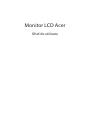 1
1
-
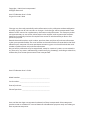 2
2
-
 3
3
-
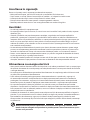 4
4
-
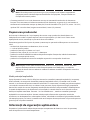 5
5
-
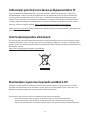 6
6
-
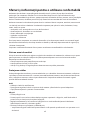 7
7
-
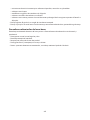 8
8
-
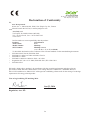 9
9
-
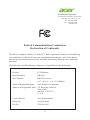 10
10
-
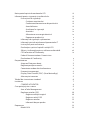 11
11
-
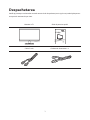 12
12
-
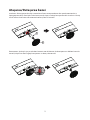 13
13
-
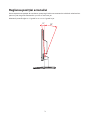 14
14
-
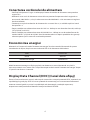 15
15
-
 16
16
-
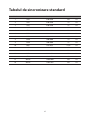 17
17
-
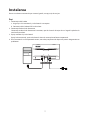 18
18
-
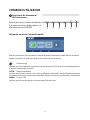 19
19
-
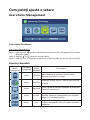 20
20
-
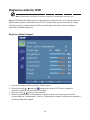 21
21
-
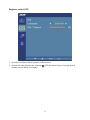 22
22
-
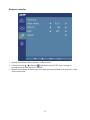 23
23
-
 24
24
-
 25
25
Acer EB192Q Manual de utilizare
- Categorie
- Televizoare
- Tip
- Manual de utilizare